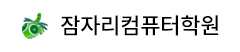워드프레스 플러그인 Crayon Syntax Highlighter
[blockquote style=”1″]
워드프레스에서 코드의 문법을 강조하기 위해 Crayon Syntax Highlighter를 설치하여 구성하는 방법을 설명합니다.
[/blockquote]
Crayon Syntax Highlighter 설치 및 사용하기
워드프레스에서 코드의 문법을 강조하기 위해 사용되는 플러그인은 크레용 문법 형광펜(Crayon Syntax Highlighter)입니다. 크레용 문법 형광펜은 포스트에서 다중언어, 테마, 폰트 및 코드 강조를 제공합니다. 크레용 문법 형광펜은 사용자에게 다양한 코드 언어 및 테마를 지원하기 위해 PHP와 jQuery로 작성된 플러그인입니다.
[사용전]
// ** MySQL settings – You can get this info from your web host ** //
/** The name of the database for WordPress */
define(‘DB_NAME’, ‘wordpress’);
/** MySQL database username */
define(‘DB_USER’, ‘root’);
/** MySQL database password */
define(‘DB_PASSWORD’, ”);
[사용후]
// ** MySQL settings - You can get this info from your web host ** //
/** The name of the database for WordPress */
define('DB_NAME', 'wordpress');
/** MySQL database username */
define('DB_USER', 'root');
/** MySQL database password */
define('DB_PASSWORD', '');
♦ Crayon Syntax Highlighter 설치하기
1. 워드프레스의 관리자에 접속합니다.
2. [플러그인]-[플러그인 추가하기]을 클릭합니다.
3. 검색에서 “Crayon” 입력하고 엔터를 누릅니다.
4. Crayon Syntax Highlighter 을 클릭합니다.
5. [지금설치하기] 버튼을 클릭합니다.
6. 플러그인의 설치 결과를 확인하고 [플러그인 활성화]을 클릭합니다.
♦ Crayon Syntax Highlighter 사용하기
1. [글]-[새 글쓰기] 을 클릭합니다.
2. [텍스트]을 선택 후 [crayon] 버튼을 클릭합니다.
3. 제목, 언어, 코드을 입력 후 [추가] 버튼을 클릭합니다.
<저작권자 ⓒ잠자리(jamjalee.com) 무단 전재-재배포 금지>